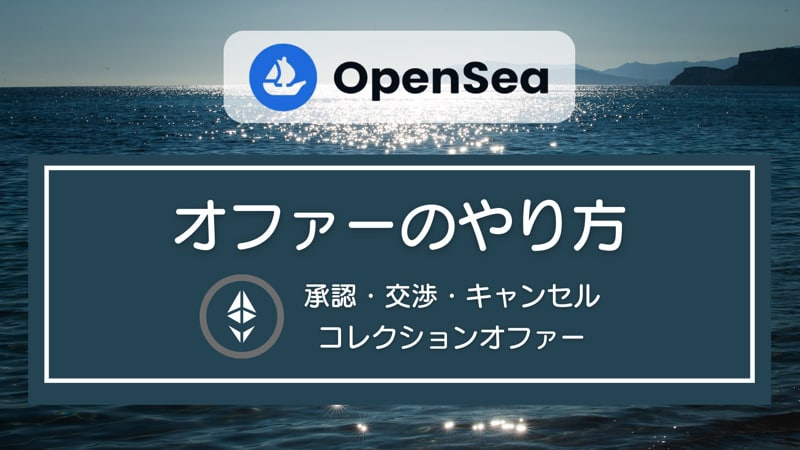OpenSeaのマイページにあるHiddenって何なの?もらったNFTや知らないNFTが入ってるんだけど…
OpenSeaのHiddenはNFTを隠す場所だよ!
OpenSeaのHiddenは、いわば一時的にNFTを外から見えなくする機能です。
日本語版では非表示と書かれているね。
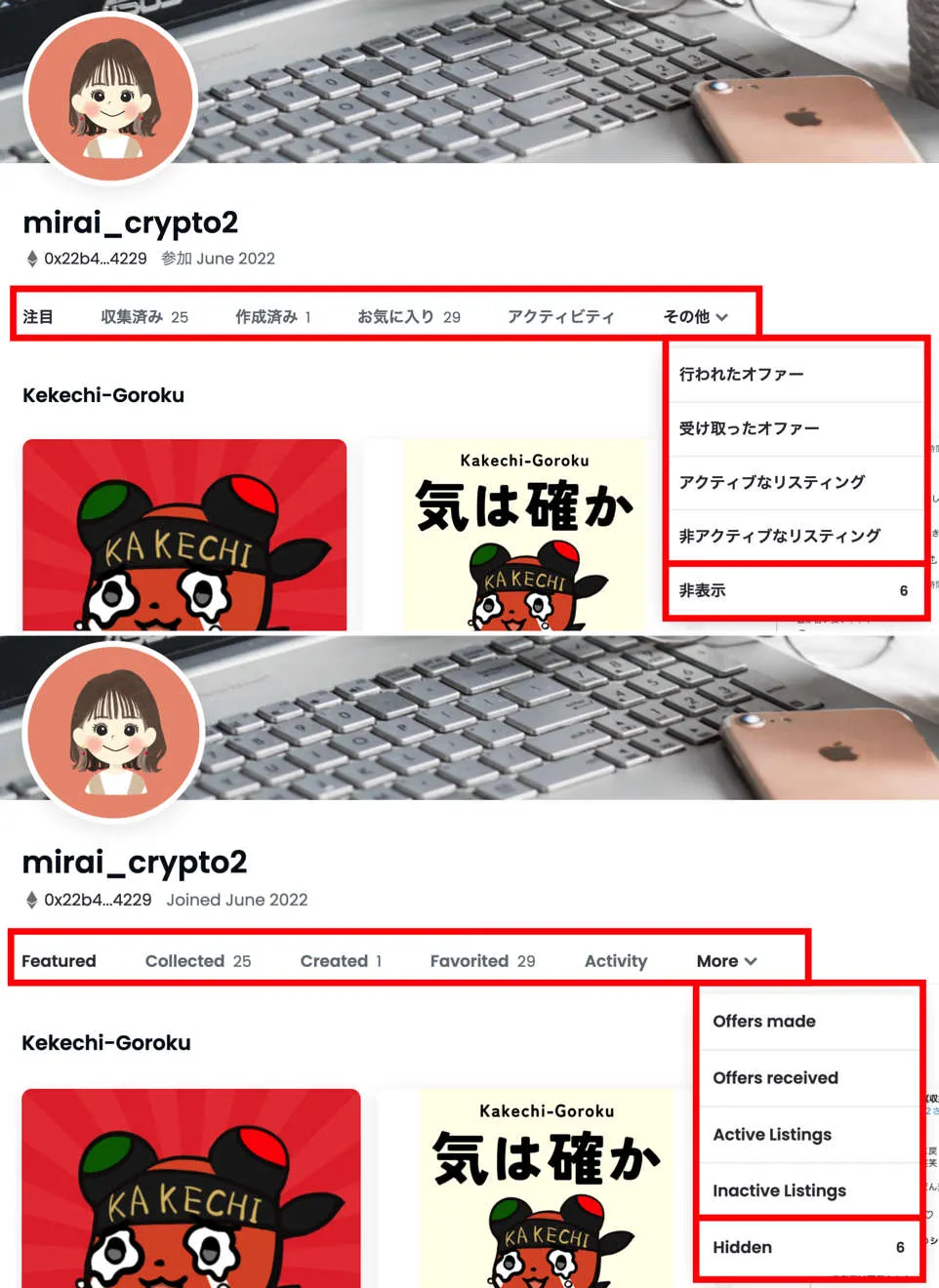
表示・非表示はかんたんに切り替えられるので、古いNFTやいらないNFTを隠しておくことができます。
その一方で、Hiddenには
- 勝手にスパムNFTが送られてくる
- エアドロやギブアウェイでもらったNFTも、最初はHiddenに入る
といった面もあるため、自ら処理するひと手間が必要です。
今回は、以下についてまとめました。
- OpenSeaのHiddenのメリット・デメリット
- HiddenにあるNFTを再表示するやり方
- NFTをHiddenに入れて非表示にするやり方
- Hiddenに関するよくある質問
この記事を読めばNFTを非表示・再表示にするやり方がわかり、Hiddenを活用してウォレットを整理できますよ!
>>> NFTの始め方を見てみる
OpenSeaのHiddenとはNFTを隠す場所
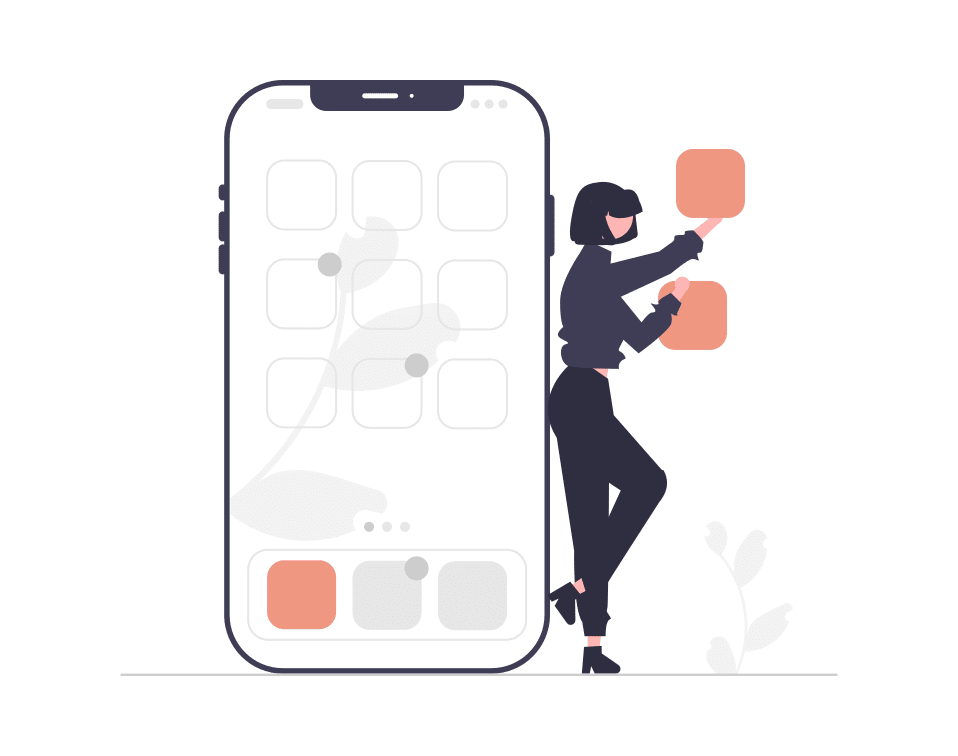
前提として、OpenSeaのマイページは公開されており、誰でも見ることができます。
そしてマイページの中にあるHiddenは、NFTを隠す場所です。
分類すると、以下の表のとおりですね。
| NFTの種類 | 入る場所 |
|---|---|
| OpenSeaで購入したNFT | Collected |
| エアドロした・ギブアウェイでもらったNFT | Hidden |
| 一方的に送られてくるスパムNFT | Hidden |
通常、自分で購入したNFTはCollectedに入ります。
しかし、第三者から送られてくるNFTは基本的にHiddenに入る仕組みになっています。
迷惑メールフォルダに自動で振り分けてくれる機能に似てるね。
もちろん、自分でCollected・Hidden間を自由に移動させられるよ!
Hiddenのメリット・デメリット
では、なぜHiddenの機能は必要なのでしょうか?
メリットとデメリットについて考えてみましょう。
Hiddenのメリット
Hiddenのメリットは、スパムNFTをいきなりウォレットに表示することなく、いったん弾いてくれること。
Hiddenの中から自分で表示させたいNFTを選べばいいので、ウォレットが荒れる心配がありません。
また、
- 自分が持っていることを知られたくないNFTがある
- 古いNFTを整理したい
といったときにも、Hiddenをうまく利用できますね。
Hiddenのデメリットは?
デメリットは、場合によって必要なNFTまで隠れてしまうことです。

フリーミントやエアドロ案件に参加した場合、Hiddenを知らないと「ない!来てない!?」と慌ててしまう可能性も…。
とはいえ、最近はOpenSea側の「NFTが危険かそうでないか」を判別する能力は上がっているみたい💡
私も最近、ギブアウェイで送られてきたNFTがCollectedに入ってたりしたよ!
OpenSeaのHiddenからNFTを再表示するやり方
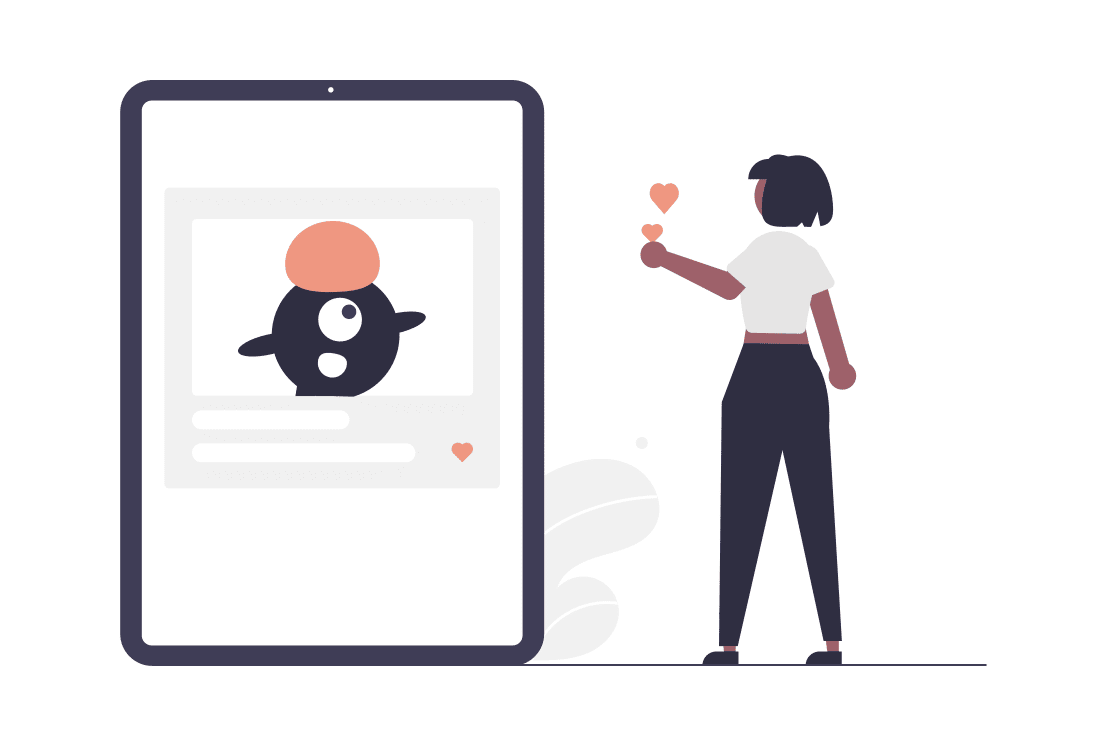
ではまず、Hiddenに入っているNFTをCollectedに表示(再表示)させるやり方を見ていきますね。
手順は簡単で、1分もかからずに終わります!
今回はパソコンの画面で説明するけど、スマホでもメタマスクのブラウザから同じ手順でできるよ♥
ウォレットのNFTの表示方法(並べ方)は、現在のところ3種類あります。(画像参照)
パターンによっては「…(3点リーダ)」が表示されないので、必ず3点リーダが表示される並べ方にしておきましょう。

タブの【More】→【Hidden】をクリックします。
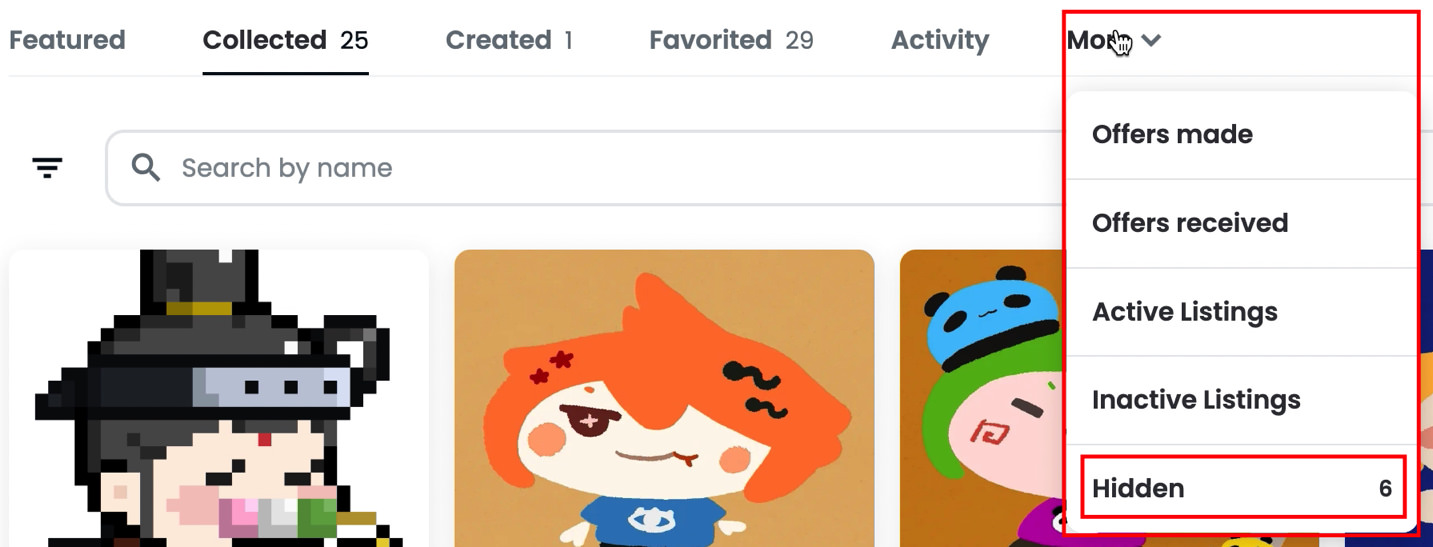
表示させたいNFTの上にマウスを置いて【…(3点リーダ)】を表示→【More options】→【Unhide】をクリックします。
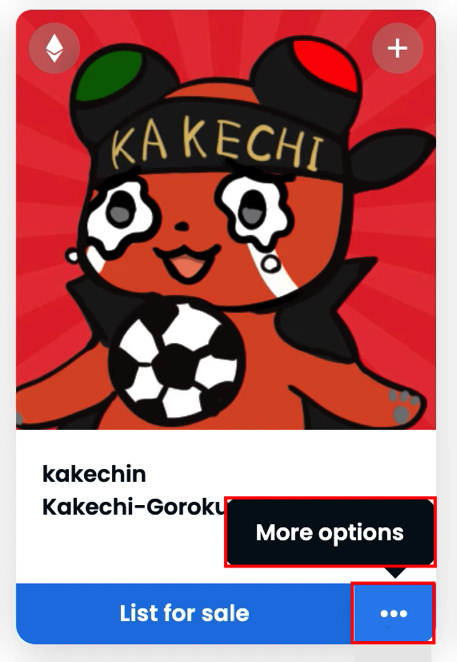
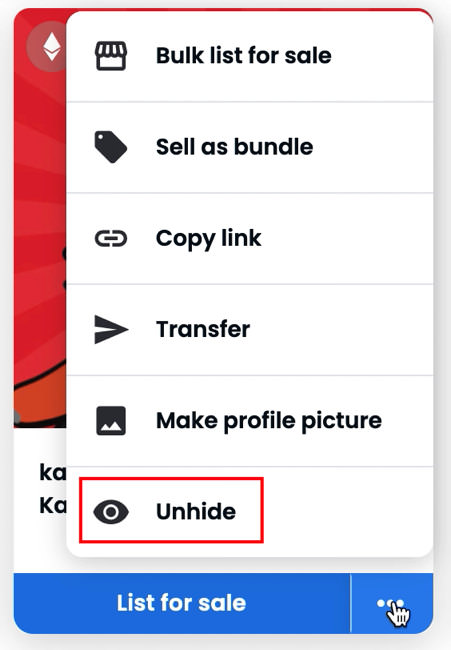
下部に「再表示・転送・出品」のボタンが出ます。
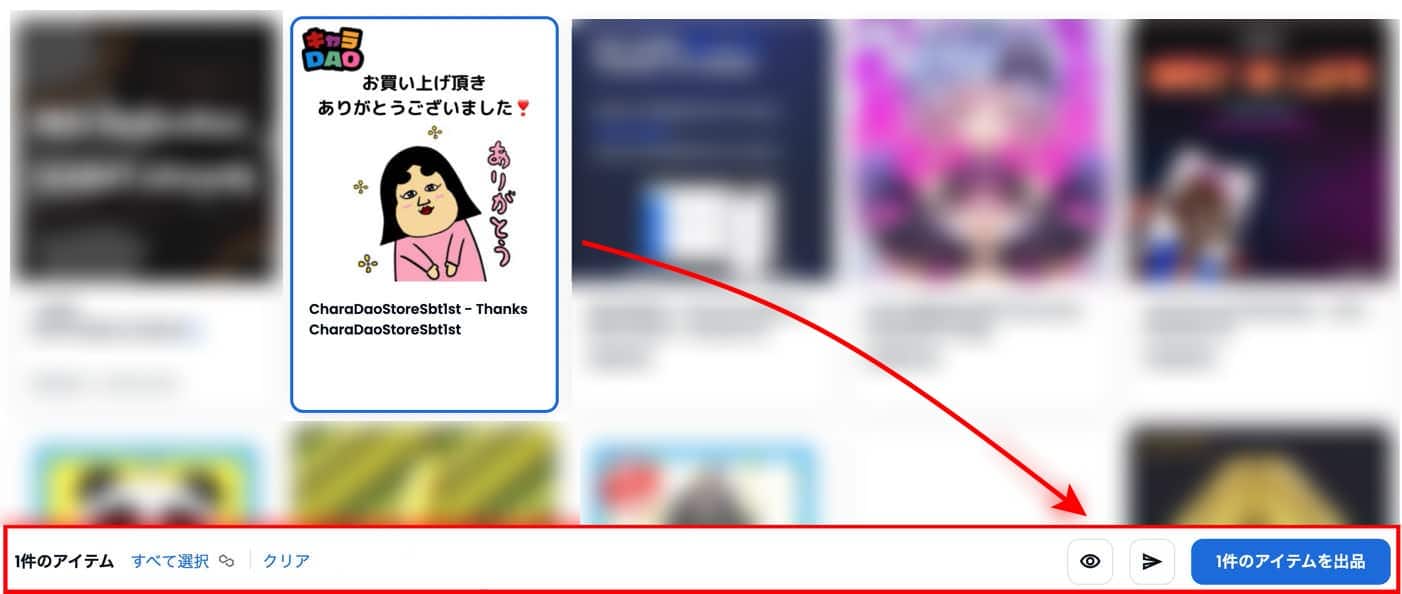
目玉マークの「再表示(Unhide)」を選びましょう。
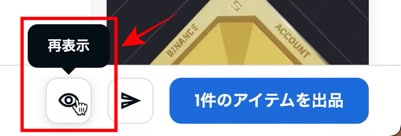
今日初めての操作の場合、署名の要求が出るので署名します。
OpenSeaにサインインする確認で、ガス代などはかからないよ〜
※すでにサインイン済みの場合はここの作業はありません。
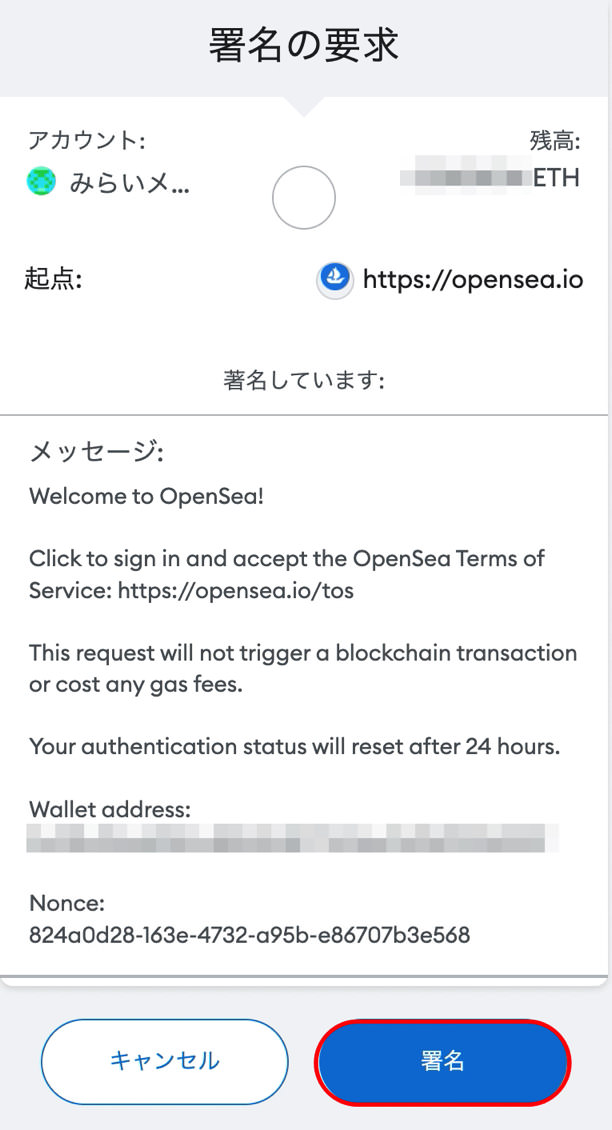
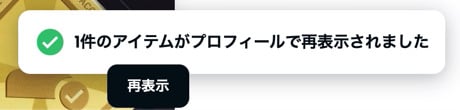
【1 item was unhidden from your profile(1件のアイテムがプロフィールで再表示されました)】と右下に表示されればOK。
Collectedに再表示されているか確認してみてください。
これで再表示は完了!簡単だったね〜
OpenSeaのHiddenに入れてNFTを非表示にするやり方
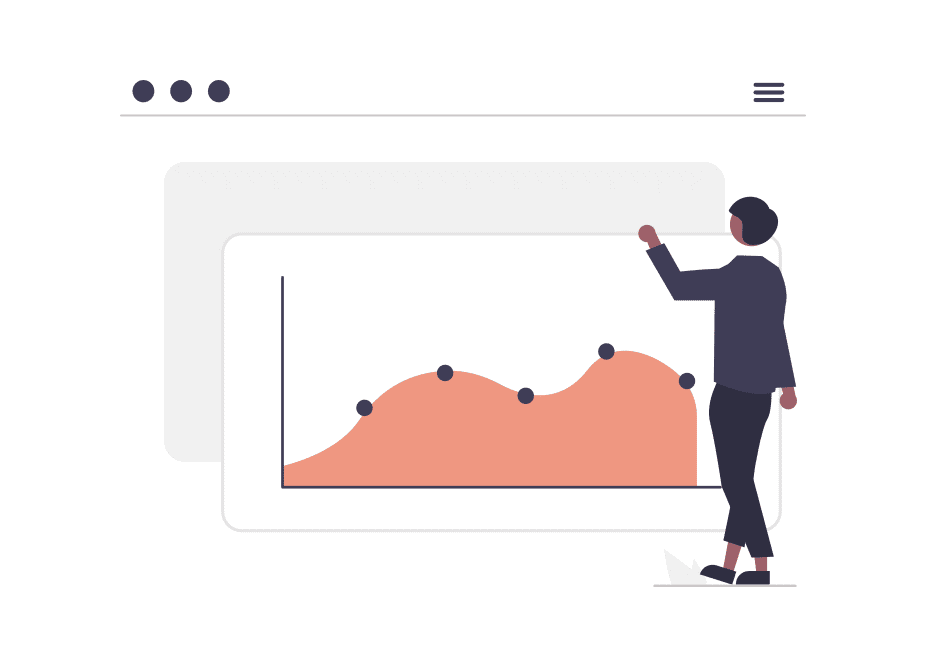
つづいて、隠したいNFTをHiddenに入れて、非表示にするやり方を見ていきましょう。
さっきと逆のことをやるだけだね!
まず非表示にしたいNFTの上にマウスを置いて【…(3点リーダ)】を表示→【More options】→【Hide】をクリックします。
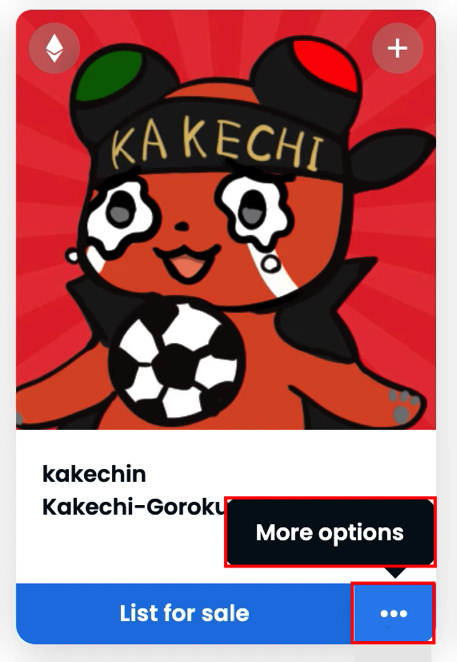
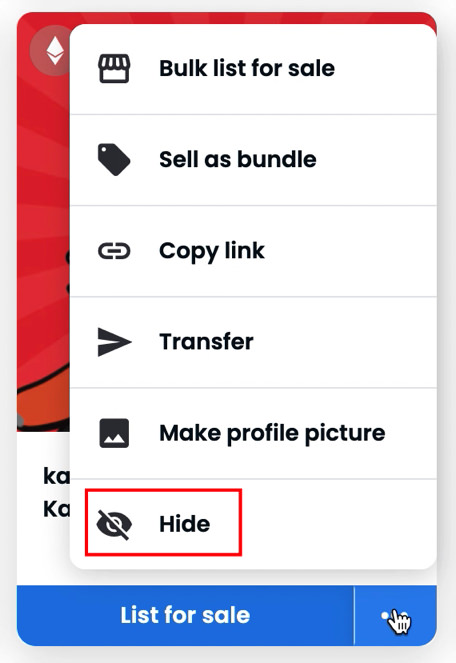
下部に「非表示・転送・出品」のボタンが出ます。
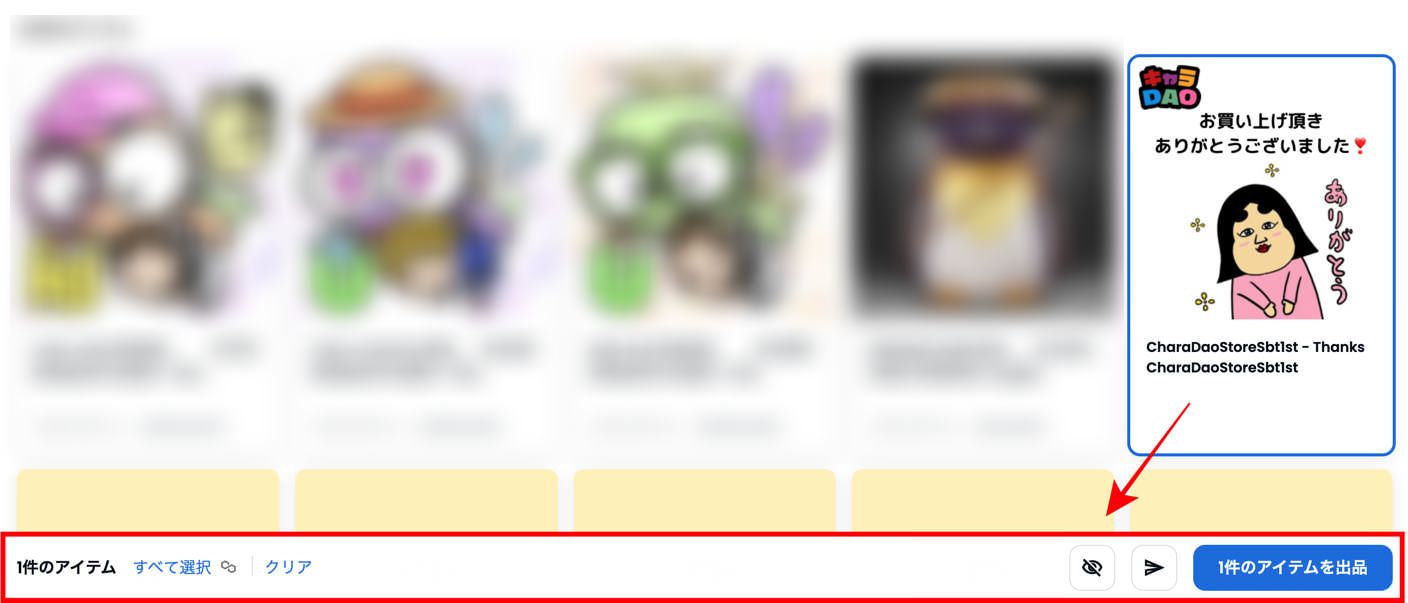
目玉に斜線マークの「非表示(Hidden)」を選びましょう。
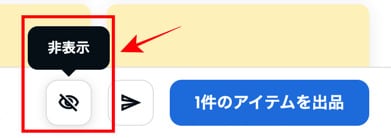
今日初めての操作の場合、署名の要求が出るので署名します。
OpenSeaにサインインする確認で、ガス代などはかからないよ〜
※すでにサインイン済みの場合はここの作業はありません。
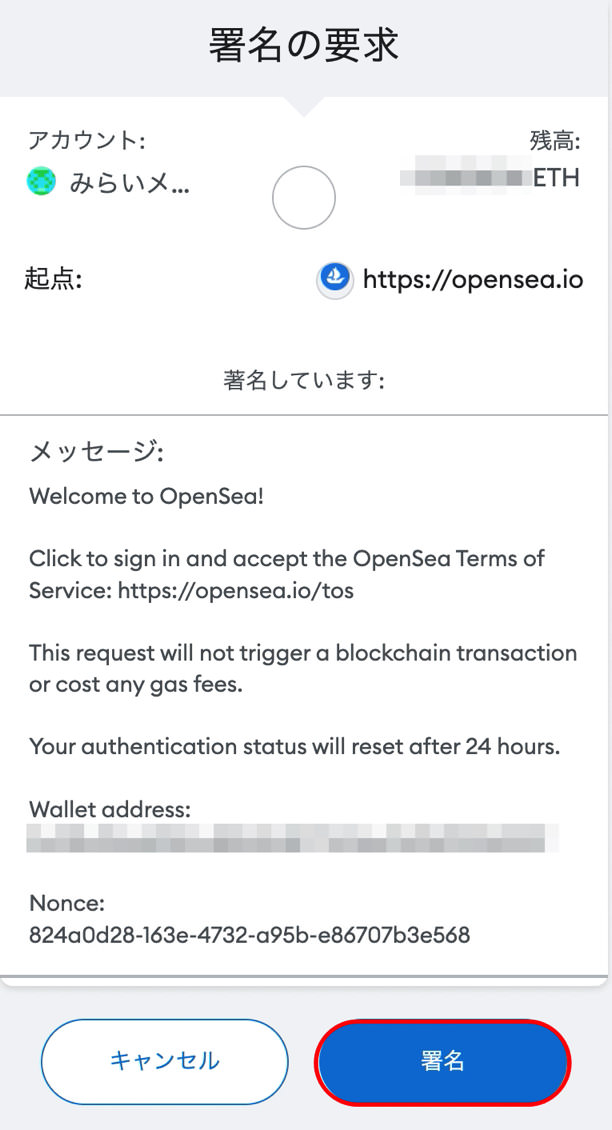
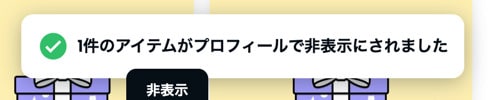
【1 item was hidden from your profile(1件のアイテムがプロフィールで非表示にされました)】と右下に表示されればOK。
タブの【More】→【Hidden】をクリックし、確認してみましょう。
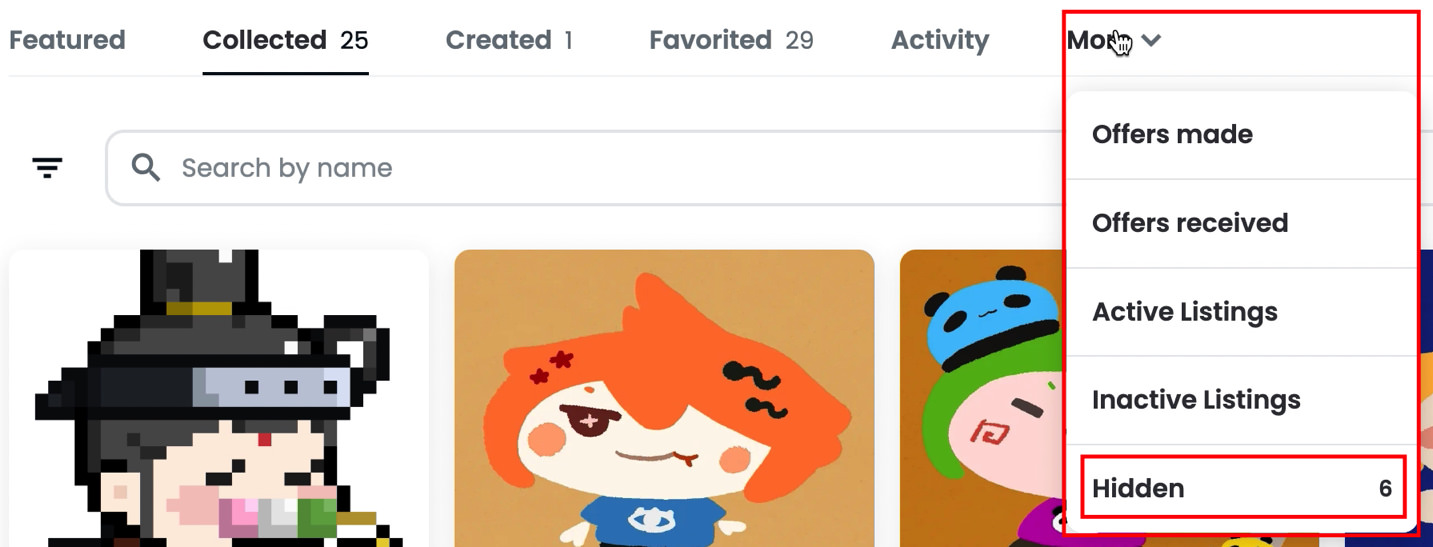
【注意】Hiddenに入れても完全には削除できない
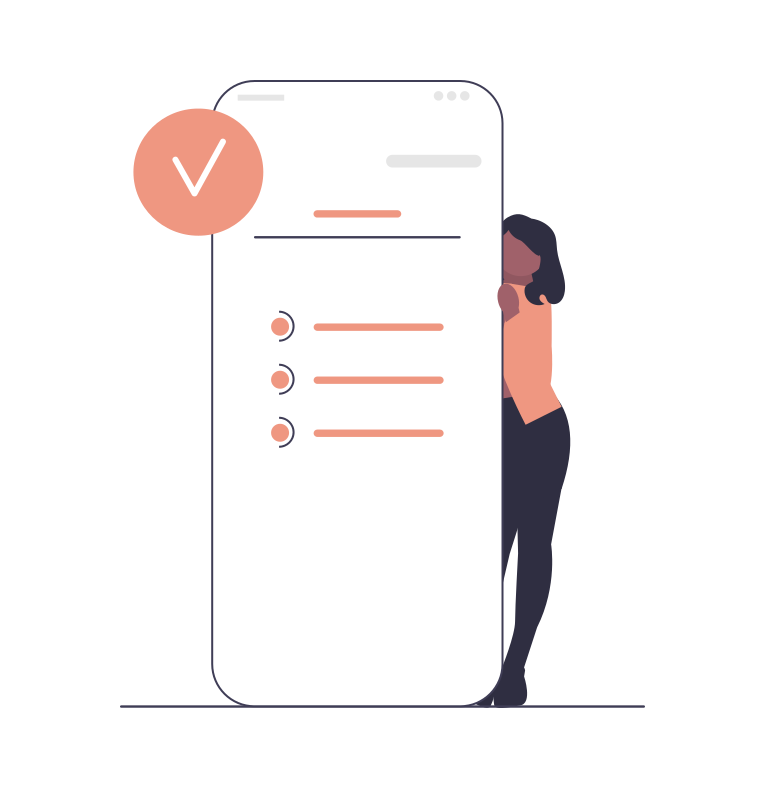
NFTをHiddenに入れれば、非表示にする(見えなくする)ことはできます。
しかし、ウォレットから完全に削除できるわけではありません。
なぜなら、たとえウォレット上で見えていなくても、ブロックチェーン上には存在し続けるからですね。
隠したくても、イーサスキャンを使えば全部見ちゃうよ〜
NFTをバーンする方法もある
完全に削除したい場合は、NFTをバーンする方法があります。
NFTを特定のアドレスに送ることで、ブロックチェーン上からも完全に消すことができます。
ただしガス代がかかるし、バーンすると二度と元には戻せないので慎重にね!
ウォレットを整理する方法
今回はHiddenに関してのみ触れていますが、ウォレットのマイページ全体を整理する方法もあります。
それがFeatured(注目)タブを使うことです。
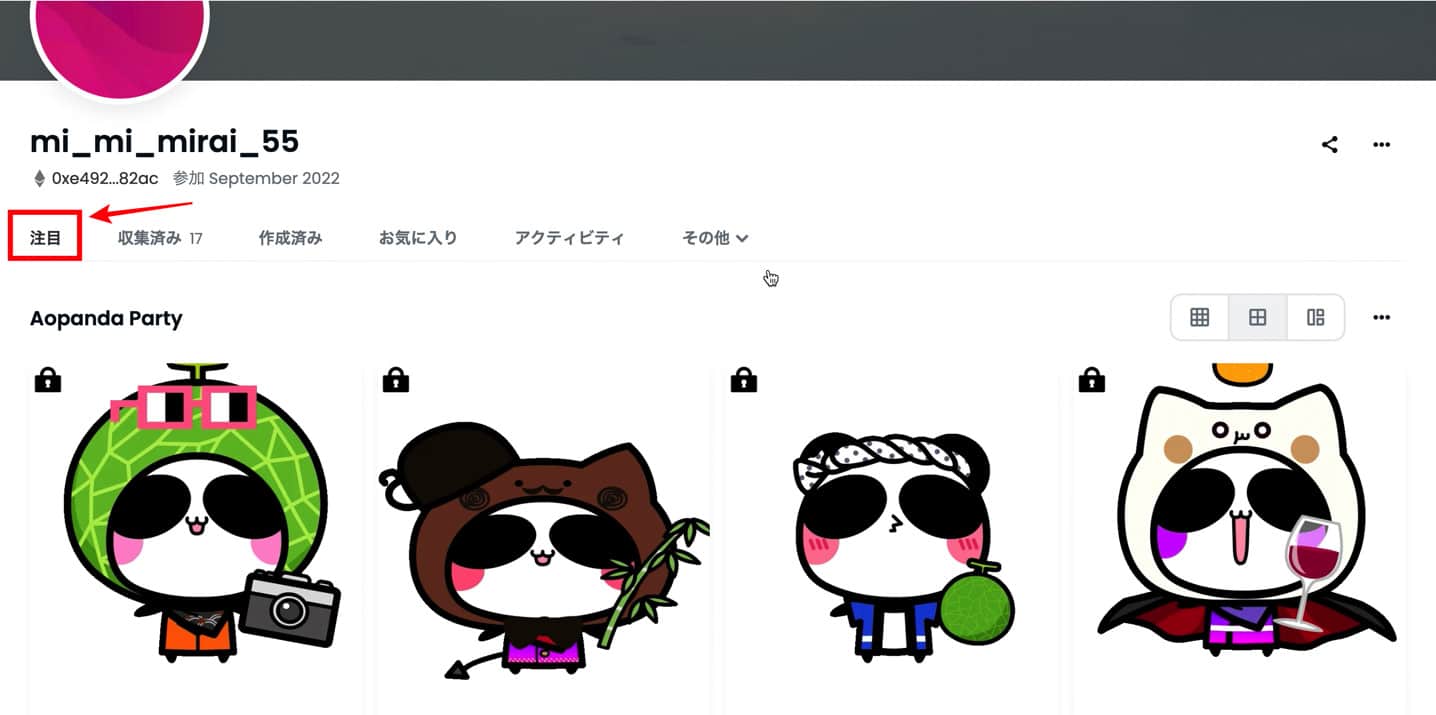
Collectedから好きなセクション(グループ)に分け、それぞれに名前をつけて管理できます。
1セクション10体までという制限はあるものの、ある程度は自分の好きなように並べ替えられるので、ぜひ試してみてください。
>>> OpenSeaでNFTを並べ替える手順を見てみる
OpenSeaのHiddenに関するよくある質問
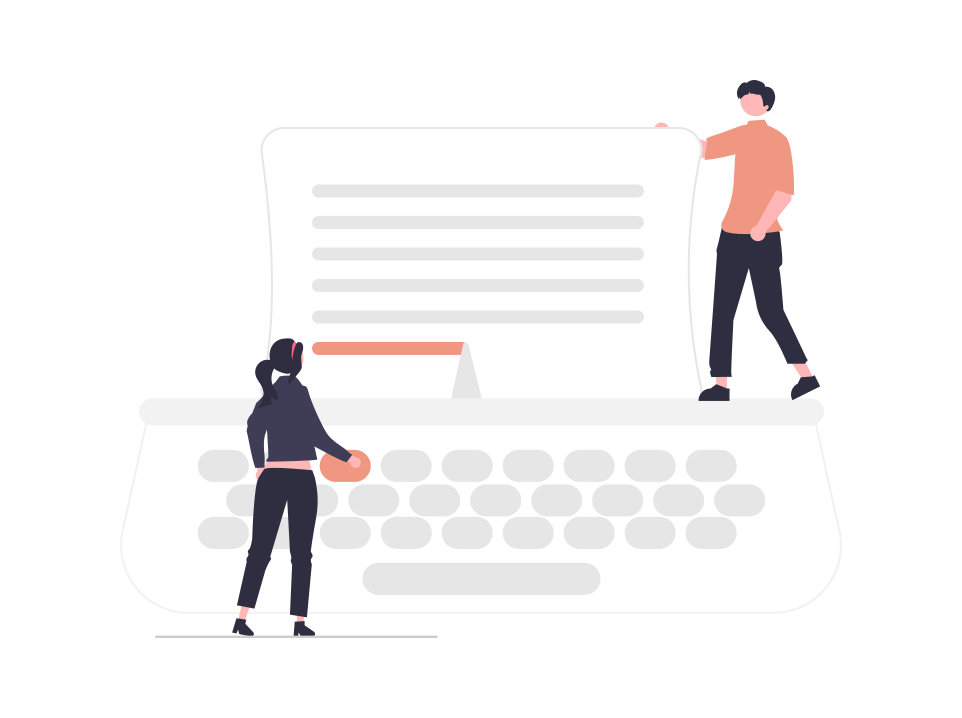
まとめ:OpenSeaのHiddenでNFTを非表示・再表示しよう

この記事のポイントをまとめます。
- OpenSeaのHiddenはNFTを隠す場所
- Hiddenで非表示にしたり、Hiddenから再表示したりできる
- パソコンからでもスマホからでも簡単操作でOK
- Hiddenは隠すだけで完全に削除はできないので注意
NFTをHiddenに隠したいとき、逆にHiddenから再表示させたいときは、今回紹介した手順でやってみてくださいね!
▼OpenSeaの関連記事はこちら
>>> OpenSeaでのNFTの買い方を見てみる

>>> OpenSeaでスマホからNFTを買うやり方を見てみる

>>> NFTの送り方・受け取り方を見てみる


>>> NFTのガス代とは?相場や安くする方法を見てみる

>>> OpenSeaで買えるおすすめの日本のNFTアートまとめ

>>> OpenSeaオファーの出し方・承認・交渉・キャンセル方法